Apa Itu DNS? Pengertian, Kegunaan, dan Tipe Record DNS
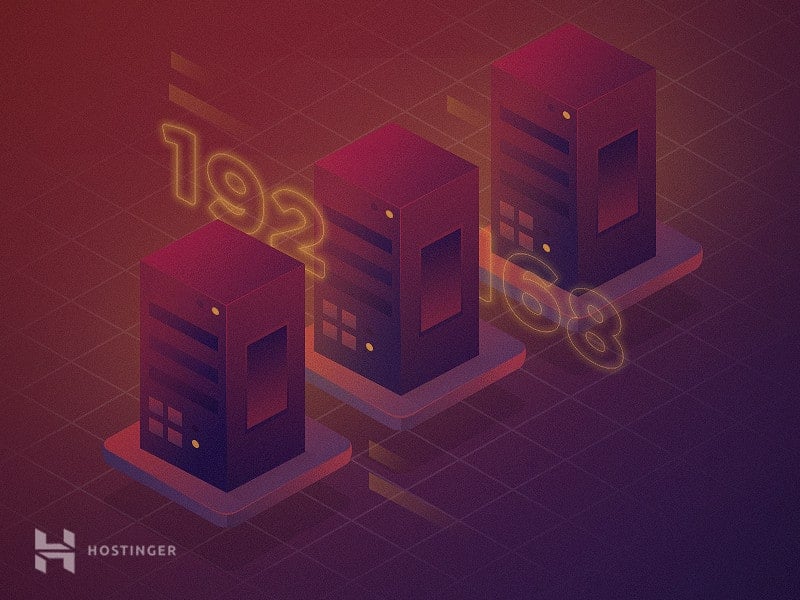
Domain Name System atau DNS adalah sistem yang menerjemahkan nama domain menjadi IP address agar bisa dipahami oleh komputer saat Anda mengakses sebuah website menggunakan nama domain.
Sebab, komputer mengakses website menggunakan IP address, sedangkan kita pasti kesulitan menghafal semua angka tersebut. Fungsi DNS seperti aplikasi ‘Kontak’ di smartphone yang menampilkan nama untuk setiap nomor telepon yang tersimpan.
Nah, DNS mengubah nama domain menjadi angka-angka yang bisa dipahami komputer agar bisa menampilkan website yang kita buka.
Mau tahu lebih lanjut? Di artikel ini, kami akan membahas apa itu DNS beserta cara kerja, fungsi, serta jenis-jenis DNS record. Selamat membaca!
Download Istilah-Istilah Web Development untuk Pemula
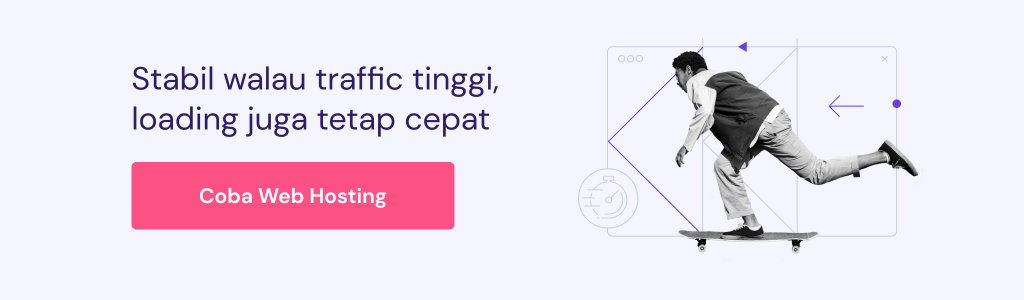
Cara Kerja DNS
Jadi, DNS bekerja dalam beberapa langkah menggunakan proses yang disebut DNS lookup atau resolution.
Untuk bisa menjalankan fungsinya, berikut cara kerja DNS:
Misalnya Anda ingin membuka website Hostinger. Anda kemudian mengetikkan nama domain hostinger.co.id ke kolom alamat web browser. Nah, di sini Anda sedang melakukan proses yang disebut DNS Request (Permintaan DNS).
Komputer Anda lalu akan mengecek penyimpanan lokalnya untuk mencari apakah ada record (data) untuk domain tersebut. DNS record adalah IP address yang terkait dengan FQDN.
Selanjutnya komputer akan mencari dalam file host dan cache. File host adalah file teks biasa yang mengarahkan hostname ke IP address dalam sistem operasi, sedangkan cache adalah data sementara yang disimpan oleh hardware atau software.
Alamat IP yang terkait untuk layanan ini biasanya ada di cache browser atau cache ISP (penyedia layanan internet) Anda.
Namun, kalau tidak ada alamat IP yang cocok yang bisa ditemukan di file host dan cache Anda, akan ada langkah berikutnya yang dilakukan dalam proses ini.
Sebagai gambaran, begini alur kerja DNS:
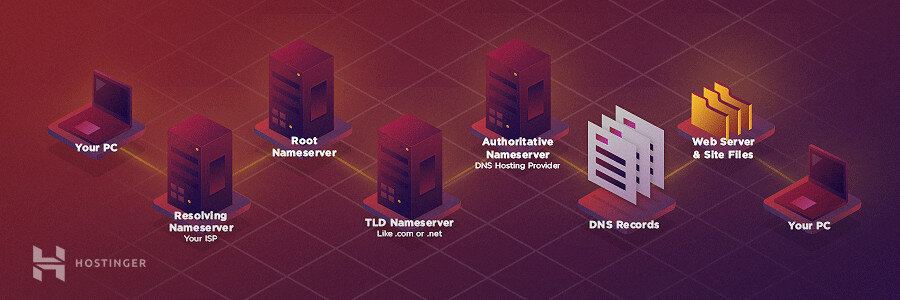
Cara Kerja DNS Server dalam Proses Membuka Website
Kalau komputer Anda tidak bisa menemukan IP address yang dituju dalam file host atau cache, permintaan kemudian akan diteruskan ke 4 server berikutnya. Lanjutkan di bawah ini untuk lebih jelasnya yuk!
DNS Resolver
DNS Resolver atau DNS recursive resolver adalah perantara utama antara komputer Anda dan DNS server lainnya. Fungsinya adalah untuk meneruskan permintaan ke DNS server lainnya lalu mengirimkannya kembali setelah dipenuhi.
Saat menerima permintaan, pertama-tama DNS recursive resolver akan mengecek cache untuk mencari IP address milik domain yang Anda buka. Kalau sudah ditemukan, maka permintaan sudah berhasil terpenuhi, dan website yang Anda kunjungi akan terbuka.
Namun kalau belum ada juga hasil yang cocok dalam cache, DNS resolver akan melanjutkan permintaan ke DNS server berikutnya, yaitu root name server.
Root Nameserver
Root nameserver atau root DNS server adalah server yang paling tinggi dalam alur kerja DNS. Fungsinya bisa diibaratkan seperti ruang arsip.
Tidak seperti server lain yang menyimpan dan mencocokkan IP address dengan nama domain, root nameserver berfungsi untuk mengarahkan permintaan ke lokasi yang tepat.
Setelah menerima permintaan dari recursive DNS resolver, root nameserver akan memeriksa TLD milik domain yang Anda buka. Kemudian, recursive resolver akan diarahkan olehnya ke namaserver TLD yang tepat.
TLD Nameserver
TLD nameserver adalah DNS server yang bertugas untuk menyimpan dan mengelola informasi domain yang menggunakan TLD tertentu. Top-level Domain atau TLD adalah bagian akhir domain, seperti .com, .org, .online, dan .net.
Contohnya, kalau Anda akan membuka hostinger.co.id, maka root name server akan mengarahkan recursive resolver ke name server .co.id. Selanjutnya, nameserver TLD tersebut akan memberi tahu resolver tentang lokasi IP address yang sesuai di authoritative name server tertentu.
Authoritative Nameserver
Authoritative name server atau authoritative DNS server adalah server terakhir dalam proses resolusi DNS. Server ini menyimpan semua informasi yang terkait dengan domain yang Anda kunjungi, termasuk alamat IP.
Recursiver resolver kemudian akan memperoleh IP address milik domain yang Anda kunjungi, lalu mengirimkannya kembali ke komputer Anda sehingga website yang Anda akses akan terbuka.
Terakhir, resolver akan melakukan DNS caching, yaitu menyimpan IP address yang berhasil diperolehnya dari authoritative name server sebagai data cache. Jadi, ketika Anda kembali website yang sama, prosesnya bisa lebih singkat karena record bisa langsung diambil dari cache.
Apa Itu Nameserver Domain?
Tugas domain nameserver adalah menyimpan segala jenis record milik suatu domain. Setiap kali Anda mengakses domain, name server akan mengirimkan informasi penting dari domain tersebut sehingga Anda bisa mengakses websitenya.
Alamat name server mirip dengan nama domain. Provider hosting biasanya punya dua atau lebih alamat nameserver. Contohnya untuk Hostinger nameserver DNS kami adalah:
ns1.dns-parking.com
ns2.dns-parking.com
Alamat nameserver sering digunakan untuk mengarahkan nama domain ke hosting melalui layanan DNS.
Kalau Anda membeli domain dari provider hosting, langkah ini tidak diperlukan. Anda hanya perlu melakukannya kalau registrar domain tidak sama dengan provider hosting Anda. Silakan cek nameserver Anda menggunakan tool DNS checkup atau WHOIS Hostinger.
Contohnya kalau Anda menghosting website di Hostinger tapi membeli domain dari Google Domains, Anda harus mengubah nameserver domain agar mengarah ke Hostinger. Baru setelah itu domain Anda akan terhubung ke website Anda.
[protip-title=”Tips Berguna”]Kalau belum punya domain, Anda bisa membelinya di Hostinger atau mendapatkannya secara gratis dengan paket hosting. Silakan baca panduan beli domain atau cara dapat domain gratis untuk lebih jelasnya.
Cara Mengubah Nameserver
Cara mengubah nameserver hanya bisa dilakukan kalau domain sudah terdaftar. Misalnya, kalau beli domain di Hostinger, Anda bisa mengubah name server di hPanel. Kalau dari Google Domains, maka Anda hanya bisa mengubahnya di Google Domains.
Domain yang dibeli di Hostinger sudah menggunakan nameservernya secara default sehingga Anda tidak perlu menggantinya.
Nah, berikut ini kami akan menunjukkan cara ubah nameserver dari akun hosting. Kami menggunakan Hostinger sebagai contoh, tapi langkah-langkahnya hampir sama persis di sebagian besar provider hosting lain.
- Login hPanel, buka Domain, lalu pilih domain yang ingin Anda edit.

- Pada Informasi Domain di samping Nameserver, pilih Ubah.

- Di bagian Pilih Nameserver, pilih Nameserver Hostinger atau Ganti nameserver. Kalau memilih menggantinya, masukkan alamat name server kustom. Sebaiknya pilih opsi pertama kalau Anda akan mengarahkan domain ke Hostinger.

- Simpan perubahan yang dilakukan.
Setelah nameserver mengarah dengan benar ke akun hosting Anda, selanjutnya Anda bisa mengatur DNS zone dari control panel hosting Anda.
Misalnya, kalau domain Google Domains Anda mengarah ke Hostinger, maka DNS zone Anda kini dikontrol oleh Hostinger.
Apa Itu DNS Zone dan Bagaimana Cara Mengubahnya?
DNS zone adalah bagian namespace DNS yang bisa dibagi untuk tujuan administratif. Setiap zone berisi setidaknya satu entri DNS domain.
Kalau Anda menggunakan nameserver web hosting untuk domain, Anda bisa mengubah DNS zone dengan tool yang tersedia. Tujuan pengubahan ini bisa bermacam-macam, salah satunya untuk mengarahkan domain ke alamat IP lain.
Proses mengeditnya juga tidak sulit loh. Kalau menggunakan Hostinger, Anda bisa membuka hPanel lalu cari Hosting -> Tingkat Lanjut -> DNS Zone Editor.

Pada DNS Zone Editor, Anda akan melihat beberapa record yang bisa diedit, ditambahkan, dan dihapus.
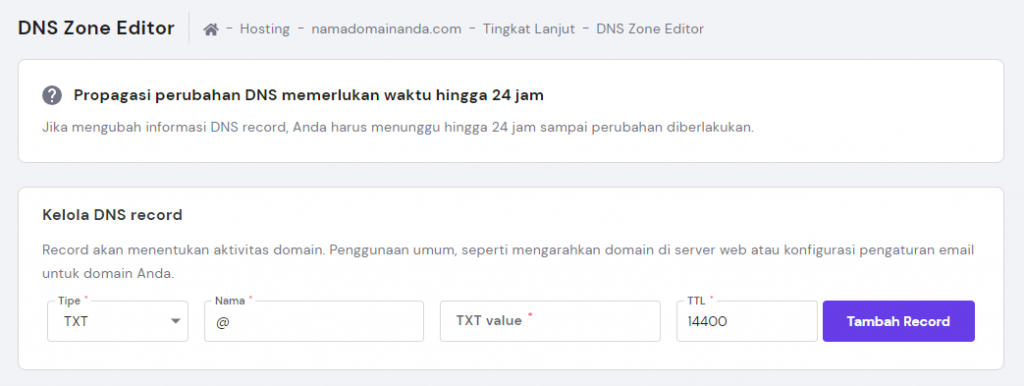
Di bawahnya terdapat tabel untuk record saat ini. Gunakan search bar untuk menemukan file DNS zone yang dibutuhkan, lalu Hapus atau ubah record yang ada dengan memilih Edit.

Namun, sebelum mengonfigurasi pengaturan domain name system, penting untuk memahami berbagai jenis DNS record dan fungsinya masing-masing.
A Record
A record atau DNS host record mengarahkan hostname atau domain ke alamat IPv4. Contohnya, hostinger.co.id akan diubah menjadi 104.19.184.120.
AAAA record juga bekerja dengan cara yang mirip, tapi record ini mengubah hostname menjadi alamat IPv6.
Satu domain hanya boleh memiliki satu A record. Namun, secara default, ada dua record jenis ini di hPanel: satu untuk domain (@) dan satu lagi untuk FTP. Keduanya mengarah ke IP address yang sama.

Dengan mengubah record ini, Anda bisa mengarahkan domain ke IP address lain. Cukup klik Edit dan lakukan perubahan pada kolom yang diperlukan:
- Tipe – hanya ubah ke AAAA kalau alamat IP baru Anda adalah IPv6.
- Nama – simbol @ mengacu pada domain root, misalnya domainanda.com. Kalau Anda mengubah tipe record ini pada subdomain, misalnya sub.yourdomain.com, isi kolom ini dengan nama subdomain tersebut.
- Mengarah ke – isi kolom ini dengan alamat IP yang baru.
- TTL – singkatan dari ‘time-to-live‘. Nilai yang dimasukkan pada kolom time to live akan memberi tahu resolver tentang berapa lama permintaan harus disimpan dalam cache. Nilai defaultnya biasanya 14400 atau empat jam.

CNAME Record
CNAME record atau ‘canonical name’ record menunjuk domain tertentu sebagai alias untuk domain lainnya. Saat pengunjung membuka salah satu domain alias di browsernya, mereka akan diarahkan ke alamat IP yang sama.
Fungsi DNS record ini yaitu untuk mempersingkat pekerjaan administrator karena mereka jadi tidak perlu membuat banyak A record untuk mengarahkan beberapa domain ke alamat IP yang sama.
Misalnya, Anda ingin mengarahkan subdomain alias1.domainanda.com dan alias2.domainanda.com ke utama.domainanda.com. Anda bisa melakukannya dengan menambahkan CNAME record bagi setiap domain.

Saat menambahkan CNAME record baru, masukkan domain atau subdomain alias di kolom Nama. Di kolom Target, masukkan domain yang akan dituju oleh domain alias.

MX Record
MX record adalah singkatan dari mail exchanger, mengidentifikasi server email yang digunakan untuk memproses email masuk bagi domain tertentu. Misalnya, kalau ada MX record untuk domainanda.com, Anda nantinya bisa menerima email melalui alamat email @domainanda.com.
Hostinger punya dua MX record default:
mx1.hostinger.com
mx1.hostinger.com
Apabila ingin menggunakan klien email pihak ketiga seperti Google Workspace, Anda harus mengubah setiap MX record default menjadi record milik Google.
Berikut cara mengisi kolom yang diperlukan untuk mengubah atau menambahkan MX record baru, selain Nama dan TTL:
- Mail server – paste alamat mail server yang ingin Anda gunakan. Misalnya, kalau menggunakan Google Workspace, alamatnya adalah ASPMX.L.GOOGLE.COM.
- Prioritas – Anda bisa menambahkan beberapa mail server dan mengaturnya menurut prioritas untuk menerima email masuk. Semakin kecil angkanya, semakin tinggi prioritasnya.

TXT Record
TXT record memungkinkan administrator domain menyertakan catatan yang bisa dibaca oleh manusia dan mesin. Record ini tidak secara langsung memengaruhi pengaturan DNS, tapi menginformasikan pihak lain tentang domain Anda. Fungsi TXT record berbeda-beda dan bisa ditambahkan lebih dari satu di DNS zone.
Fungsi umum TXT record adalah untuk membuat SPF (Sender Policy Framework) record. SPF record menentukan hostname atau alamat IP yang disahkan untuk mengirim email dari domain Anda. Di Hostinger, sudah ada SPF record yang dibuat oleh DNS.

Proses untuk mengedit dan menambahkan TXT record sama seperti sebelumnya. Nilai TXT harus diisi dengan informasi yang ingin Anda tentukan dalam entri.
Nilai TXT default untuk SPF record Hostinger adalah:
v=spf1 include:_spf.mail.hostinger.com ~all.

SRV Record
SRV record menghubungkan hostname ke layanan tertentu. Dibandingkan dengan record lainnya, SRV menyimpan lebih banyak informasi, termasuk nomor port. Fungsinya adalah untuk memandu aplikasi menemukan preferensi Anda bagi layanan tertentu.
Kalau menggunakan Hostinger, SRV Record tidak ada secara default, tapi Anda bisa menambahkannya. Contohnya yaitu kalau Anda ingin menambahkan SRV record untuk layanan pesan instan XMPP.

Berikut cara mengisi setiap kolom (selain TTL dan Prioritas):
- Nama – isikan nama layanan dalam format _service._protocol.example.com. Untuk layanan XMPP, formatnya adalah _xmpp-client._tcp.example.net.
- Weight – kalau beberapa SRV record punya nilai Prioritas yang sama, Weight akan menentukan urutannya. Semakin tinggi nilainya, maka akan diprioritaskan lebih dulu.
- Port – port adalah nomor yang membantu komputer membedakan jenis traffic. Cukup masukkan nomor port yang ditetapkan pada layanan.
- Target – masukkan alamat DNS server yang ditentukan.
Apa Itu DNS Propagation?
Setiap kali Anda mengubah atau menambahkan record baru, perlu waktu beberapa lama agar record tersebut diperbarui pada DNS server di seluruh dunia. Nah, DNS propagation atau propagasi DNS adalah istilah yang digunakan untuk menyebut proses ini.
Selain menambahkan atau mengubah record, perubahan nameserver atau penambahan subdomain baru juga akan memicu proses propagasi.
Terkadang butuh waktu hingga 24 jam sampai semuanya selesai, dan selama ini website Anda mungkin tidak tersedia. Untuk mengecek progresnya secara real-time, ketikkan domain Anda ke tool DNS checker seperti WhatsMyDNS.

DNSSEC
DNSSEC adalah teknologi keamanan yang digunakan pada domain name system. DNS premium ini melindungi record dengan menambahkan tanda tangan cryptographic untuk proses autentikasi.
Dengannya, hacker tidak akan bisa mendapatkan akses ke record Anda.
Namun tidak semua domain mendukung DNSSEC. Misalnya, di Hostinger, Anda hanya bisa mengaktifkan DNSSEC untuk domain yang terdaftar di Hostinger dan dihosting di tempat lain.
Apa pun provider hosting yang Anda gunakan, sebaiknya hubungi tim dukungannya kalau Anda ingin mengaktifkan DNSSEC.
Kesimpulan
DNS adalah sistem yang mencocokkan IP address website dengan nama domain yang bisa dibaca manusia. Dengannya, kita jadi bisa mengakses website dengan nama domain dan bukan IP address yang ribet.
Ada empat jenis DNS server yang bekerja dalam proses mengakses domain: DNS resolver, root nameserver, TLD nameserver, dan authoritative name server.
Nameserver bertugas untuk menyimpan semua record milik suatu domain, sedangkan DNS zone adalah bagian dari namespace DNS yang dibagi-bagi untuk tujuan administratif.
Di hPanel, Anda bisa mengubah nameserver dan menambahkan atau mengubah record di DNS zone. Ada lima jenis DNS record yang memiliki fungsi utama agar domain bisa diakses, yaitu A, CNAME, MX, TXT, dan SRV.
Setiap kali Anda melakukan perubahan pada record ini, sistem nama domain akan membutuhkan waktu beberapa saat hingga 24 jam untuk memproses perubahan, yang disebut propagasi.
Jadi, apa sekarang Anda sudah tahu pengertian DNS beserta cara kerjanya? Kalau masih punya pertanyaan lebih lanjut, jangan ragu untuk menyampaikannya lewat kolom komentar di bawah artikel ini, ya.

